Annuncio pubblicitario
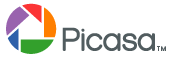 Google Picasa è probabilmente uno dei migliori gestori di foto disponibili in quanto semplifica l'organizzazione, la gestione e la condivisione di foto. La sua sempre crescente popolarità può essere attribuita alla sua semplicità e facilità d'uso. Picasa 2 è attualmente disponibile come Scarica per Windows e Linux, ma una versione per Mac dovrebbe essere rilasciata presto.
Google Picasa è probabilmente uno dei migliori gestori di foto disponibili in quanto semplifica l'organizzazione, la gestione e la condivisione di foto. La sua sempre crescente popolarità può essere attribuita alla sua semplicità e facilità d'uso. Picasa 2 è attualmente disponibile come Scarica per Windows e Linux, ma una versione per Mac dovrebbe essere rilasciata presto.
Ecco alcuni suggerimenti per gli utenti di Picasa per gestire in modo efficiente le loro raccolte di foto:
1. Tagga le tue foto usando le parole chiave
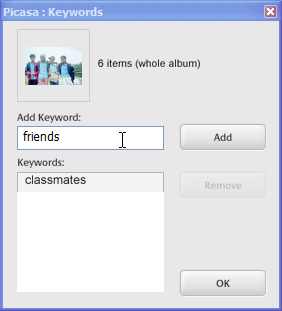
Seleziona alcune foto (usa CTRL + clic) e premi CTRL + K per aggiungere parole chiave alle tue foto. Questo potrebbe aiutare molto nell'ordinamento e nella ricerca di una foto in un secondo momento.
2. Geotag foto utilizzando Google Earth
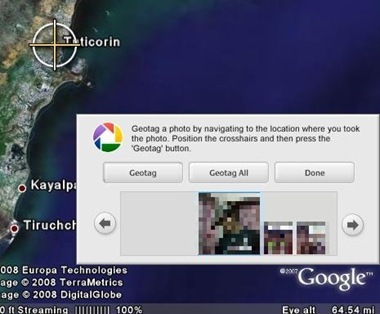
Se hai installato Google Earth sul tuo computer, il geotagging delle tue foto è un gioco da ragazzi. Seleziona le immagini, vai a Strumenti >> Geotag >> Geotag utilizzando Google Earth per andare nella posizione in cui sono state scattate le foto. Posiziona il mirino su Google Earth dopo aver raggiunto la posizione, premi Geotag e il gioco è fatto!
3. Carica foto su Flickr da Picasa
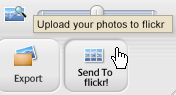
Ok, puoi ovviamente caricare le tue foto su Picasa Web Album da Picasa, ma cosa succede se Flickr è il tuo preferito? Non puoi utilizzare Picasa per caricare foto su Flickr, ma è disponibile uno strumento di terze parti per il salvataggio.
Picasa2Flickr è come viene chiamato e aggiunge un pulsante "Invia a Flickr" a Picasa. Fai clic su di esso, autorizza e quindi puoi caricare foto su Flickr direttamente da Picasa.
4. Modifica batch di foto
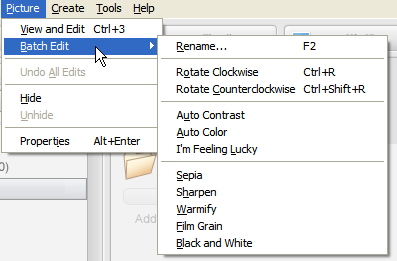
Se desideri modificare più foto contemporaneamente in Picasa, utilizza CTRL + Fai clic per selezionarle tutte. Quindi, utilizzare l'opzione Immagini >> Modifica batch dalla barra dei menu per applicare effetti a tutte le foto che hai selezionato.
5. Pubblica su Blogger, esporta come pagine HTML
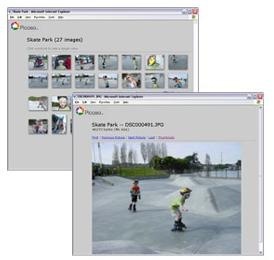
Oltre a caricare le tue foto su Picasa Web Album, Picasa semplifica il caricamento delle foto su un blog ospitato sul servizio Blogger di Google. Utilizzare le opzioni dal Utensili menu per condividere le tue foto con altri sul tuo blog di Blogger.
Picasa può anche creare pagine HTML Gallery per te localmente, puoi condividerle con i computer. È solo più facile sfogliare le foto nel tuo browser. Usa il Creare menu per esportare foto come pagine della galleria HTML.
6. CD regalo con solo le foto selezionate
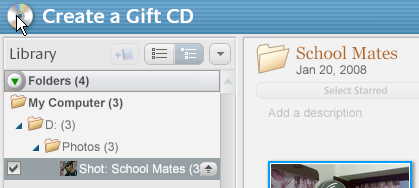
Esiste solo una possibilità durante la creazione di CD regalo in Picasa: puoi aggiungere un'intera cartella a un CD regalo, non foto particolari. C'è un modo per aggirare, ecco come:
Fallo per le foto che non desideri includere nel CD regalo: fai clic con il pulsante destro del mouse sulle foto che desideri escludere e seleziona Nascondere dal menu che appare. Una volta fatto questo per tutte le foto, premi il tasto CD regalo opzione sulla barra degli strumenti per masterizzare un disco solo con quelle foto specifiche.
7. Crea una foto in bianco e nero

Cinque procedure dettagliate per creare copie in bianco e nero delle tue foto sono ben spiegate Qui.
8. Zoom più veloce
Quando visualizzi una singola foto in Picasa, puoi ingrandire la foto utilizzando la rotellina del mouse. Oppure, c'è un modo ancora più veloce per ingrandire: usa il pulsante sinistro del mouse, disegna una linea diagonale sulla foto e diventa immediatamente più grande.
9. Visualizzazione di foto a schermo intero
Posiziona il cursore su una foto, premi CTRL e poi ALT. Viene immediatamente visualizzata una vista a schermo intero dell'immagine.
10. Scorciatoie di Picasa
Picasa ha scorciatoie per quasi tutte le altre azioni, puoi vedere a elenco qui. Assicurati di padroneggiarli. Potrebbero davvero tornare utili. Alcuni dei miei preferiti sono:
- Ctrl-A: seleziona tutte le foto nell'album
- Ctrl-1: visualizza le tue foto come piccole miniature
- Ctrl-2: visualizza le tue foto come miniature grandi
- F11: utilizza Picasa in modalità schermo intero
- Ctrl-4: avvia una presentazione
- Ctrl-3: Apri un'immagine in "Modalità modifica"
- Ctrl-Maiusc-H: capovolge l'immagine in orizzontale
- Ctrl-Maiusc-V: capovolge l'immagine in verticale
- Ctrl-Maiusc-B: aggiungi l'effetto bianco e nero
Techie di 16 anni, studente di liceo, blogger e scrittore freelance a tempo parziale dall'India. Scrive su computer e software a Killer Tech Tips.

